2023 Guide to Transfer eSIM to New iPhone
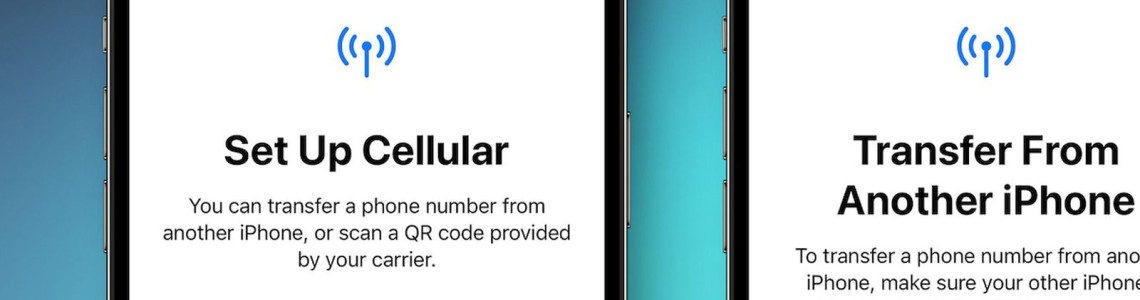
2023 Guide to Transfer eSIM to New iPhone
As the new iPhone 14 in the US supports only eSIM, buyers may find it difficult to transfer their SIM card from one older phone to the other. Although Apple has supported eSIM technology in its iPhone XS, iPhone XS Max, iPhone XR, and later models, none of the models have been eSIM exclusive like the iPhone 14.
However, transferring your eSIM from one iPhone to another is an easy and straightforward process. With this guide, you’ll be able to quickly and easily transfer eSIM between iPhones. Even if you had used a traditional SIM card on your older model instead of an eSIM, you can still use the same number by converting your SIM into an eSIM.
Those of us who swear by Apple tend to get a new iPhone every once in a while. Thus, it may be necessary for you to transfer eSIM data or convert a SIM card into an eSIM if you want to preserve your phone number. Luckily, you don’t have to be an expert to transfer or convert your SIM even though the process may look daunting.
Get the best eSIM for Europe with Holiday eSIM and ensure you get an incredible high-speed mobile Internet experience while you’re off on an adventure across Europe.
How to transfer eSIM to iPhone 14 with Quick Transfer?
An eSIM (embedded SIM) can be activated and managed without needing a physical SIM card. With eSIMs, you can activate a new cellular plan without having to physically insert a new SIM card into your phone.
To transfer an eSIM from one iPhone to another, you can use the Quick Transfer feature. The only pre-requisite is that both devices need to be running iOS 16.
The Quick Transfer feature uses a secure and encrypted protocol to transfer the eSIM data from the old iPhone to the new iPhone. The eSIM data is transferred as a QR code that's displayed on the old iPhone's screen, and the new iPhone scans this QR code to retrieve the eSIM data and activate it on the device.
Here's how it works:
Make sure that both iPhones are turned on and within a few inches of each other.
On your new iPhone, go to Settings > Cellular > Add Cellular Plan.
Tap "Transfer from iPhone."
On your old iPhone, go to Settings > Cellular > Add Cellular Plan.
Follow the onscreen instructions to transfer the eSIM from your old iPhone to your new iPhone.
Be aware that once you complete the process, the SIM card on your old iPhone will become unusable as it has been converted into an eSIM.
The Quick Transfer feature simplifies the eSIM transfer process by automating the steps required to transfer eSIM data from one device to another. It eliminates the need for manually entering complex configuration settings and ensures a secure transfer of sensitive data.
How to transfer eSIM on brand new iPhone 14?
If you are upgrading to a new iPhone, setting it up and transferring your eSIM data can be a breeze. With just a few taps, you can easily transfer your eSIM from your old iPhone to your new one.
Make sure that both iPhones are turned on and within a few inches of each other.
As you set up your new iPhone, you will come to the eSIM setup screen.
Tap "Transfer from another iPhone" to start the process.
A pop-up message will now appear on your old iPhone. Simply tap “Transfer SIM” to continue.
Your new iPhone will then display a verification code which you need to enter on your old iPhone
How to enter eSIM details manually on iPhone 14?
Sometimes, the methods described above may fail due to multiple reasons including carrier restrictions. Your best bet here is to enter the eSIM details manually.
To do so,
Go to "Settings" on your iPhone 14.
Tap on "Cellular" to open the cellular settings.
Under "Cellular Plans," tap "Add a New Plan."
Tap "Enter Details Manually."
Enter the information provided by your carrier, such as the SM-DP+ address, activation code, and confirmation code.
Tap "Add Cellular Plan."
Your iPhone 14 will verify the details and activate the eSIM plan.
Once you complete these steps, your iPhone 14 should be ready to use with the new eSIM plan you entered manually.
How to remove eSIM plan on iPhone 14?
There are several situations in which you may need to erase the eSIM on your iPhone. One common scenario is when you transfer the eSIM's phone number to another iPhone. If you have a new iPhone and you want to use the same phone number that was previously associated with your eSIM, you will need to transfer the eSIM to the new device and erase it from the old one.
Another situation where erasing your eSIM may be necessary is when you plan to sell, trade-in, or give away your device. It's important to remove all personal information and data from your iPhone before you hand it over to someone else. Erasing the eSIM ensures that the new owner won't have access to your phone number or cellular plan.
To erase your eSIM on your iPhone,
Go to the "Settings" app
Tap on "Cellular," and select the eSIM plan you want to erase.
Tap "Remove Cellular Plan."
To delete everything, including your eSIM,
Go to “Settings”
Tap on “General”
Tap on “Transfer or Reset iPhone”
Tap on “Erase All Content And Settings” to delete everything including your eSIM
That’s all! You’re now switching and managing your eSIM profiles like a pro traveler.









![Orange Holiday Zen eSIM 12GB, 30Min. [Calls & 200 SMS from Europe to Worldwide + Unlimited Calls & SMS in Europe] Orange Holiday Zen eSIM 12GB, 30Min. [Calls & 200 SMS from Europe to Worldwide + Unlimited Calls & SMS in Europe]](https://holidayesim.com/image/cache/catalog/category2/12gb-esim-250x250h.png)


